Ciao, ho dimenticato la password del mio PC HP. Mi chiedevo se esistessero soluzioni per accedere a Windows in questa spiacevole condizione senza perdere i dati e senza dover formattare il computer, poiché ho archiviato dei file davvero importanti. Grazie.
Un software potente e facile da usare per reimpostare la password di Windows, sbloccare l'account amministratore, ripristinare la password utente e creare un disco di ripristino.
Dimenticare la password del computer è un inconveniente comune che può capitare a chiunque. In queste situazioni, la priorità principale è trovare un metodo che consenta di accedere al PC senza rischiare danni irreparabili, come la perdita di dati cruciali. Fortunatamente, esistono soluzioni affidabili per bypassare la richiesta di password di Windows e accedere al sistema, senza dover necessariamente formattare o eliminare i dati esistenti.
In questo articolo, esploreremo alcune opzioni pratiche per sbloccare un PC HP con password dimenticata, garantendo al contempo la sicurezza dei propri dati.
- Parte 1. Sbloccare PC HP tramite PassFab 4WinKey [Funziona al 100%]
- Parte 2. Sbloccare PC HP senza password gratuitamente
- Domande frequenti sulla password dimenticata su HP
Parte 1. Sbloccare PC HP tramite PassFab 4WinKey [Funziona al 100%]
PassFab 4WinKey è uno dei migliori software in circolazione, in grado di recuperare password dimenticate su computer Windows, inclusi i PC HP. Questo software altamente professionale semplifica il processo, offrendo un'opzione efficace quando altri metodi risultano complessi o non disponibili. Inoltre, è l'unico metodo in grado di modificare, rimuovere o reimpostare la password utente/amministratore da qualsiasi versione di Windows senza compromettere i dati esistenti. In sintesi, consente di recuperare l'accesso al tuo PC HP in caso di password dimenticata senza la necessità di formattare il sistema.
Caratteristiche PassFab 4WinKey.
- Compatibile con tutte le versioni di Windows, compresi Windows 11/10/8/7.
- Interfaccia semplice e procedura guidata passo-passo.
- Rimuove la password senza perdita di dati.
- Funziona su PC fisso o laptop.
- Supporta account Microsoft e account locali.
Prima di iniziare:
- Utilizzare un secondo PC Windows o macOS su cui installare 4WinKey.
- Procurati una unità USB con almeno 8GB di spazio libero (Consigliato).
- CD/DVD vuoto.
Nota. In questo esempio utilizzeremo una USB poiché facilmente reperibile; tuttavia, la procedura è identica per CD/DVD.
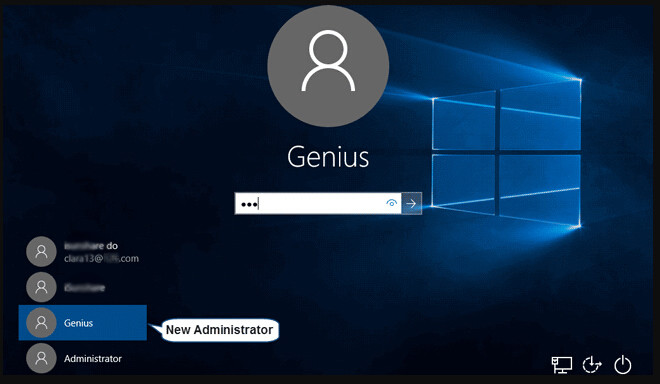
Parte 01. Creazione disco di reimpostazione password di Windows.
Info. In questa prima parte utilizzeremo un PC funzionante per creare la USB di ripristino.
- Avviare 4WinKey e, dall’interfaccia principale, cliccare su [Inizia Ora].
- Collegare la USB e selezionarla dall’interfaccia principale. Cliccare su [Inizia a Masterizzare]
- La USB collegata sarà formattata, cliccare su [Avanti] per confermare.
- Attendere che l’unità di ripristino di 4WinKey venga installata sull’unità USB.
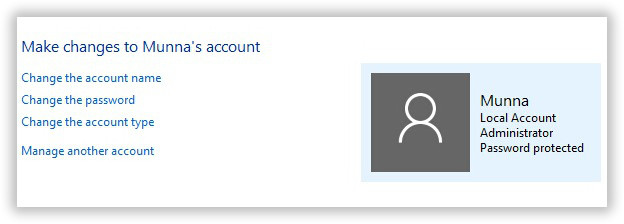
Parte 02. Avviare il PC HP bloccato e collegare la USB appena creata.
Info. Nel secondo step, spostiamoci sul PC HP di cui non ricordiamo la password.
- Collegare la USB di ripristino password (appena creata) al PC bloccato.
- Avviare il PC HP e premere F2 o Canc per accedere al BIOS.
- Con le frecce direzionali accedere alla scheda BOOT e selezionare USB come dispositivo di avvio primario. Salvare ed uscire dal BIOS.
Nota. Il tasto per accedere al Bios può variare a seconda del modello di PC utilizzato.
Al successivo riavvio, il tuo PC di cui non ricordi la password, invece che dalla SSD (o HDD), si avvierà dalla USB di recupero che abbiamo collegato.
Parte 03. Recuperare o rimuovere le password.
Info. Nell’ultima parte, gestiremo la password di Windows 10/11.
- Il PC HP bloccato dalla password si riavvierà con l’interfaccia iniziale di PassFab 4WinKey.
- Selezionare il sistema operativo Windows e premere [Avanti] per continuare.
- Selezionare l'account e la funzione che desideri utilizzare.
- Rimuovi la password dell’account: cancella la password di Windows.
- Ripristina la password dell’account: recupera la password di Windows.
- Gestione dei file: Puoi recuperare i file sul PC.
- Cancella l’account di Windows: elimina un account utente.
- Crea nuovo account: Crea un nuovo account utente.
- Nel nostro caso vogliamo rimuovere la password di Windows. Quindi, selezionare l’account desiderato. Cliccare su [Rimuovi la password dell’account] e poi su [Avanti].
- Cliccare sul pulsante [Riavvia]. L’intero procedimento dura una decina di minuti.
Perfetto! Ora, puoi accedere al tuo PC HP senza password, nessun file è stato cancellato.
Passo 1: Dopo aver installato il software su un computer accessibile, lancialo e inserisci un disco con password di Windows. Può essere un CD/DVD o USB.
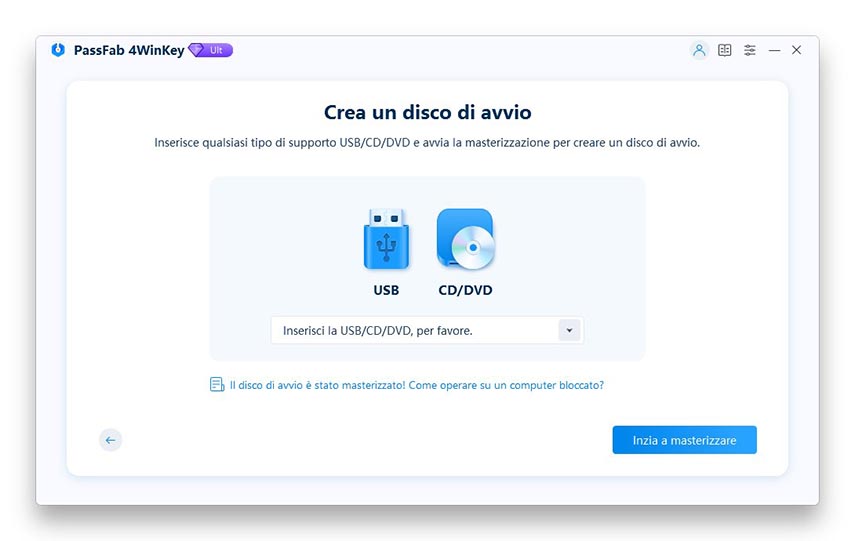
Passo 2: Fai clic su "Avanti" e attendi un minuto fino a quando il disco della password non viene masterizzato correttamente.
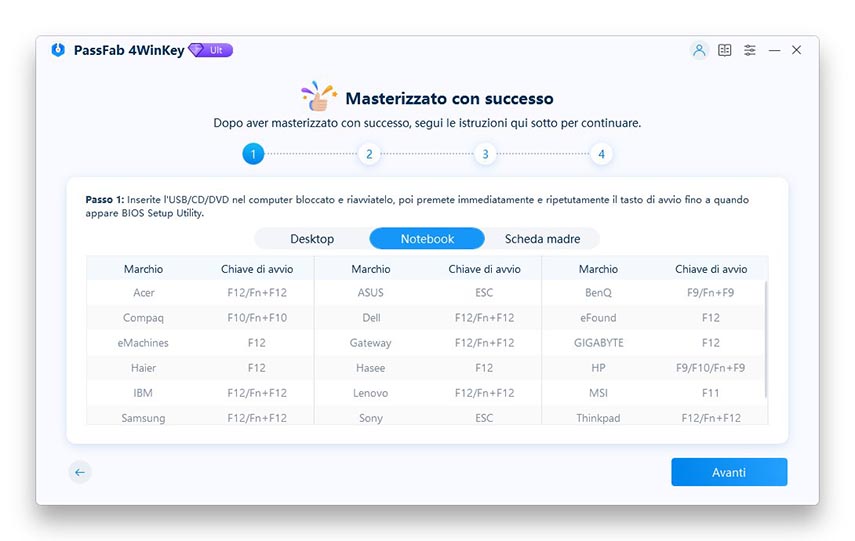
Passo 3: Togli il disco, lo inserisci nel computer bloccato e riavvia il computer. Nel frattempo, devi premere "F9" per accedere al menu di avvio.
Passo 4: Dopo averlo inserito, è possibile utilizzare il tasto della freccia per selezionare il nome del disco e premere "Invio". Quindi salva ed esci dal menu di Avvio.

Passo 5: Ora vedrai l'interfaccia PassFab 4WinKey e devi selezionare il tuo sistema Windows.
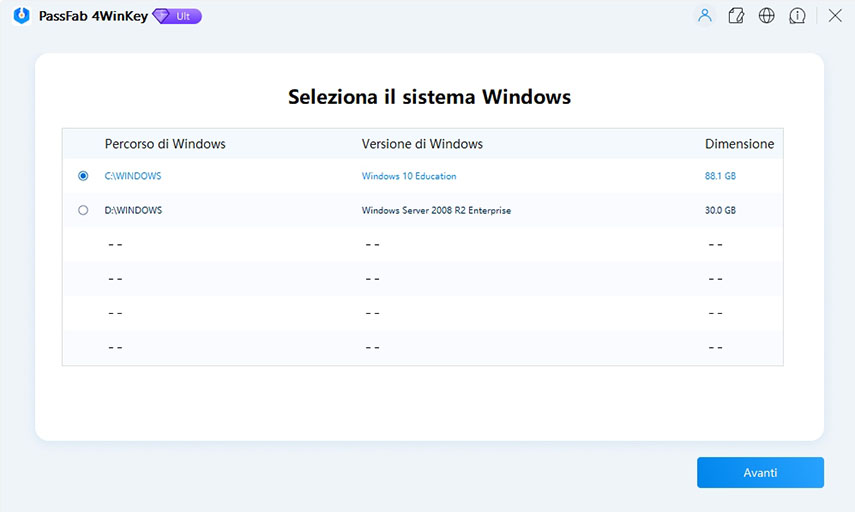
Passo 6: Successivamente, seleziona la funzione che desideri elaborare. Sceglierò "Ripristina Password Account" per ripristinare la password del laptop HP.
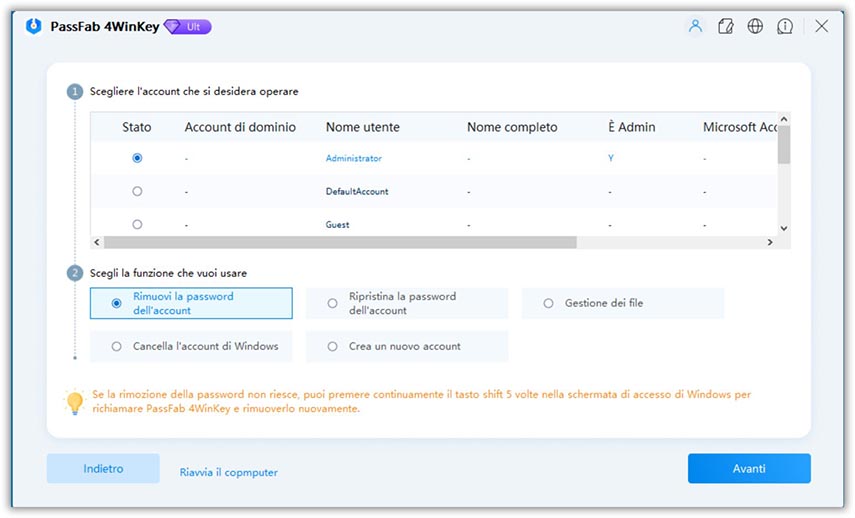
Passo 7: Dopo aver inserito la nuova password, è possibile riavviare il computer e inserire una nuova password per accedere al PC.
L'intero processo dura circa 10 minuti e non occorre conoscere nulla del computer. Se non vuoi pagare, continua a leggere per conoscere altri tre modi.
Parte 2. Sbloccare PC HP senza password gratuitamente.
Se non desideri acquistare una licenza a pagamento di 4WinKey per sbloccare il tuo PC HP senza password, nessun problema. La buona notizia è che puoi recuperare l'accesso al tuo sistema gratuitamente, ma la cattiva notizia è che ciò comporterà la completa cancellazione del disco rigido su cui è installato Windows. Di conseguenza, perderai tutti i file e le applicazioni. Quindi, se non hai effettuato un backup di foto, video o documenti importanti, sappi che saranno tutti persi.
Se desideri accedere a Windows senza perdere i file, l'unica soluzione è acquistare una licenza per PassFab 4WinKey. È utile notare che il software è spesso oggetto di promozioni, il che rende il costo già accessibile, ancora più conveniente.
Come ripristinare o reinstallare Windows 10/11 senza password.
Modo 1: Ripristino del PC HP con spazio riservato.
Molti PC HP, soprattutto i notebook, includono uno spazio riservato al ripristino che consente di reinstallare Windows senza l'utilizzo del disco originale o di un'unità di ripristino. Tuttavia, è importante notare che questa procedura comporta la cancellazione dei dati.
Segui questi passaggi:
- Riavvia il PC e, durante l'avvio, premi il tasto specifico (solitamente "F2, F8, F11 o Esc) per accedere al menu di avvio.
- Utilizza i tasti freccia per selezionare la voce "Ripristino configurazione di sistema".
- Premi il tasto Invio.
- Segui le istruzioni sullo schermo per ripristinare il computer.
Durante il ripristino, il computer verrà riavviato più volte. Al termine del ripristino, il computer verrà avviato con Windows completamente pulito.
Modo 2: Reinstallare Windows con CD/DVD originale.
Se hai un CD/DVD di installazione originale di Windows, puoi reinstallare il sistema operativo seguendo questi passaggi:
- Inserisci il CD/DVD di installazione di Windows nel lettore.
- Riavvia il PC e, se necessario, imposta il BIOS per avviare dal lettore CD/DVD.
- Segui le istruzioni di installazione di Windows.
- Durante l'installazione, ti verrà chiesto di formattare il disco. Utilizza PassFab 4WinKey per non perdere i tuoi dati.
- Completa il processo di installazione seguendo le istruzioni sullo schermo.
Modo 3: Installazione pulita di Windows con un'unità di ripristino.
Puoi creare un'unità di ripristino USB con lo strumento Media Creation Tool di Microsoft e utilizzarla per una nuova installazione di Windows:
- Scarica lo strumento Media Creation Tool su un altro PC.
- Esegui lo strumento e segui le istruzioni per creare un'unità di ripristino USB.
- Inserisci l'unità USB nel PC e riavvia il sistema.
- Imposta il BIOS per avviare da USB.
- Durante l'installazione, formatta per eseguire un'installazione pulita. Utilizza PassFab 4WinKey per non perdere i tuoi dati.
- Segui le istruzioni di installazione di Windows.
Domande frequenti sulla password dimenticata su HP.
D1: Come sbloccare un computer HP se ho dimenticato la password?
Se hai creato un backup dei tuoi dati importanti in precedenza, puoi ripristinare o reinstallare Windows tranquillamente. Se invece, sul PC HP hai archiviato foto, video e documenti importanti e desideri evitare di perderli, dovrai necessariamente recuperare o resettare la password utilizzando PassFab 4WinKey.
D2: Come bypassare la password su un laptop HP?
Bypassare la password su un laptop HP non presenta sostanziali differenze rispetto allo sblocco. Le modalità sopra descritte sono altrettanto applicabili anche per tale operazione.
D3: Ho dimenticato la password amministratore su HP, cosa devo fare?
Se hai dimenticato la password amministratore sul tuo laptop HP, puoi recuperarla utilizzando PassFab 4WinKey . Questo ti permetterà di accedere ai tuoi file senza la necessità di formattare. Tuttavia, se non desideri utilizzare 4WinKey o non ti preoccupa perdere i dati, puoi optare per la formattazione tramite il CD/DVD originale o creando un'unità di ripristino.
Conclusione
In breve, l'articolo esplora diverse modalità per sbloccare un PC HP senza password. Alcune, come le soluzioni integrate in Windows, comportano la perdita di dati e la reinstallazione del sistema operativo. Tuttavia, se desideri evitare la perdita dei tuoi file, l'utilizzo del software professionale PassFab 4WinKey consente il recupero o il reset della password senza perdita di dati, evitando così la necessità di reinstallare Windows da zero.
